사용 하셨나요? iTunes 앱을 미디어 주최자이자 동시에 음악 플레이어 또는 음악 스트리밍 플랫폼으로 사용하시겠습니까? 그렇다면 이와 같은 앱을 사용하는 동안 문제가 발생한 적이 있습니까? “iTunes 영화가 재생되지 않습니다” 문제? 그것을 해결하기 위해 무엇을 했습니까? 아니면 여전히 문제를 해결할 방법을 찾고 계십니까?
실제로 iTunes 앱을 선택하는 것은 음악 스트리밍 플랫폼과 관련하여 좋은 선택입니다. iTunes 앱은 단순한 미디어 플레이어가 되는 것 외에도 영화, 사진 등을 포함한 미디어 파일을 관리하는 데에도 사용할 수 있기 때문에 매우 유연합니다.
더 좋은 점은 iTunes 앱에 내장된 스토어가 있어 원하는 노래와 영화를 실행하거나 구매할 수 있다는 것입니다. 그들은 당신이 선택할 수있는 방대한 컬렉션을 가지고 있습니다. 이러한 디지털 영화를 포함한 파일 수집을 시도할 수도 있습니다.
이 앱은 좋은 앱이었고 귀하와 같은 많은 사용자에게 많은 편의를 제공했지만 다른 애플리케이션과 마찬가지로 문제가 지속되는 경우가 있을 수 있습니다.
일부는 이전에 이 "iTunes 영화가 재생되지 않음" 문제를 경험하기도 했습니다. 이 문서의 각 부분을 진행하면서 이 문제에 대해 더 자세히 논의하고 문제를 해결할 때 좋은 권장 사항을 제공할 것입니다.
컨텐츠 가이드 1 부분. iTunes Movie가 재생되지 않는 이유는 무엇입니까? 2 부분. iTunes 영화가 재생되지 않는 문제를 해결하는 방법? 3 부분. iTunes Movie가 재생되지 않는 문제를 해결하는 가장 좋은 방법4 부. 개요
iTunes 앱의 좋은 기능 중 하나는 스토어에서 iTunes 영화를 받으면 즉시 시청할 수 있으므로 영화를 로컬 컴퓨터의 폴더에 저장할 필요가 없다는 것입니다.
따라서 더 많은 저장 공간을 절약할 수 있습니다. 그러나 iTunes 동영상이 재생되지 않는 경우가 보고되었습니다. 보고 싶었던 영화를 구매한 후 재생되지 않는다는 사실을 알기 위해 시간을 두고 기다리는 것은 매우 짜증나는 일입니다.
위에 덧붙여, iTunes 앱 사용자가 실제로 대여 영화도 스트리밍할 수 없는 상황도 있었습니다. 다운로드 문제도 발생합니다. 상점에서 구입한 물건에 대해 지불한 돈의 가치를 즐기지 못한다면 너무 슬플 것입니다. 동의하실 겁니다.
아이디어를 제공하기 위해 다음은 "iTunes 동영상이 재생되지 않음" 문제가 발생할 수 있는 이유입니다.
문제를 해결하는 데 도움이 되도록 iTunes 동영상이 재생되지 않습니다. 이 기사를 계속 읽으면서 솔루션을 알려드리겠습니다. 이 모든 것을 시도하거나 즉시 세 번째 부분으로 이동하여 어떤 방법이나 도구를 사용하는 것이 가장 좋은지 알고 싶다면 선택하십시오.
이 기사의 첫 부분에서 처음 언급했듯이 iTunes 동영상이 재생되지 않는 데에는 여러 가지 이유가 있습니다. 그리고 예, 선택할 수 있는 솔루션의 광대한 옵션도 있습니다. 적용된 솔루션이 작동하지 않는 경우 하나를 시도하고 다른 솔루션을 계속 확인할 수 있습니다. 이 섹션에서 각각에 대해 자세히 공유할 예정이므로 하나씩 확인하십시오.
iTunes 동영상이 재생되지 않는 한 가지 가능한 이유는 데이터 또는 인터넷 연결 때문입니다. 글쎄, 해결책은 매우 간단합니다. iTunes 동영상을 재생하는 것이 안정적인지 확인하기만 하면 됩니다. 연결이 불안정하면 때때로 다시 시작하여 연결이 변경되거나 개선되는지 모니터링하거나 확인할 수 있습니다.
오래된 응용 프로그램으로 인해 iTunes 동영상이 재생되지 않을 수 있습니다. Apple Store로 이동하여 iTunes 및 QuickTime Player 응용 프로그램 모두에 대한 업데이트가 필요한지 확인하거나 앱 자체를 통해 업데이트된 버전을 사용할 수 있는지 확인할 수 있습니다. 물론 여기에 쉽게 확인할 수 있는 단계가 있습니다.
1 단계. 개인용 컴퓨터에서 iTunes 앱을 엽니다. 화면 상단에 "도움말" 옵션 또는 메뉴가 있음을 즉시 알 수 있습니다. 그냥 클릭하세요.
2 단계. 더 많은 옵션이 표시되어야 합니다. 나열된 선택 항목에서 "업데이트 확인" 버튼을 선택하기만 하면 됩니다. 설치에 관한 단계가 표시됩니다. 지시에 따라 진행하면 됩니다.
1 단계. iTunes 앱과 마찬가지로 QuickTime Player를 실행하고 화면 상단에 있는 "도움말" 버튼을 선택하십시오.
2 단계. 옵션에서 "기존 소프트웨어 업데이트..."를 선택합니다. 이제 가능한 경우 QuickTime Player를 최신 버전으로 업데이트하십시오.
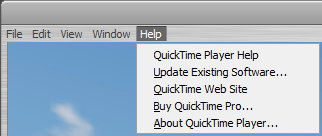
또한 캐시를 지우고 기술적으로 두 앱을 새로 사용하기 위해 두 앱을 모두 다시 설치하는 것이 좋습니다.
iTunes 영화가 재생되지 않는 문제에 대한 또 다른 가능한 해결책은 iTunes에서 Apple 계정에서 로그아웃한 다음 다시 로그인하는 것입니다. 응용 프로그램의 기능에 영향을 미칠 수 있는 Apple 계정에 몇 가지 버그가 있을 수 있습니다. 로그아웃했다가 다시 로그인하면 문제가 즉시 해결될 수 있습니다. 방법은 다음과 같습니다.
1 단계. 최신 버전의 iTunes 앱이 있는지 확인한 후 앱을 실행한 다음 "계정" 버튼을 선택하십시오. Mac PC를 사용하는 경우 "저장" 버튼을 체크할 수 있습니다. 그런 다음 "로그아웃"을 클릭하십시오.
2 단계. 즉시 로그아웃해야 합니다. 이제 동일한 버튼을 다시 선택하여 로그인합니다. 계속하려면 Apple 계정 및 암호와 같은 필요한 세부 정보를 제공해야 합니다.
3단계. 사용 중인 컴퓨터를 인증해야 합니다. "계정", "인증", "이 컴퓨터 인증"을 차례로 클릭하여 이 작업을 수행합니다.
iTunes에서 대여한 영화를 재생하려고 할 때 iTunes 영화가 재생되지 않는 문제가 발생한 경우 만료 날짜 때문일 수 있습니다. 영화의 만료일을 확인할 수 있습니다. 대여 영화는 시청을 시작한 후 48시간 동안만 사용할 수 있습니다. 만료되면 더 이상 영화를 볼 수 없습니다. 보고 싶으시면 재대여하시면 됩니다. 하지만 스트리밍을 완료하는 데 30일밖에 주어지지 않는다는 점을 기억하세요.
iTunes 동영상이 재생되지 않고 화면이 검게 변하는 경우 그 배후에 있는 한 가지 가능한 이유는 다운로드에 실패했기 때문입니다. 동영상을 다시 다운로드해 보세요.
여기 어떻게 할 수 있습니다.
1단계. PC에서 업데이트된 iTunes 앱을 엽니다. 메인 화면에서 "계정" 버튼을 선택합니다( Windows) 또는 "Store"(Mac 사용자의 경우). 둘 다 메인 페이지의 상단 섹션에서 볼 수 있습니다.
2 단계. 물론 선택 항목이 표시됩니다. 목록에서 "사용 가능한 다운로드 확인" 버튼을 선택합니다.
팁: 720p 또는 1080p로 iTunes 영화를 다운로드하는 것이 좋습니다. 지원되지 않을 수 있으므로 더 높은 해상도로 영화를 재생하는 데 문제가 있을 수 있습니다.
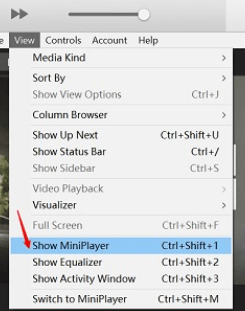
iTunes 동영상이 재생되지 않고 이유를 알 수 없는 경우 일부 시스템 결함으로 인해 문제가 발생한 것일 수 있습니다. 문제를 해결하려면 미니 플레이어를 활용하는 것이 도움이 될 수 있습니다. 열려면 메뉴 섹션(화면 상단 영역)에 있는 "보기" 버튼을 선택한 다음 "미니 플레이어 표시"를 선택하십시오.
시도한 모든 옵션이 제대로 작동하지 않는 경우 iTunes 영화가 재생되지 않는 문제를 해결하기 위해 시도해 볼 가치가 있는 또 다른 사항은 Apple에 보고하고 환불을 원하는 경우입니다. 이 절차를 따를 수 있습니다.
1 단계. 등록된 이메일 주소에서 제목이 Apple에서 보낸 영수증인 이메일을 찾습니다.
2 단계. 환불하려는 iTunes 영화에 해당하는 수신 영수증을 엽니다. 이제 "문제 신고"를 클릭합니다(이 버튼이 바로 표시되어야 함).
3단계. 그런 다음 보고서 작성을 계속할 수 있는 사이트로 이동합니다. 사용 중인 Apple ID 및 암호와 같은 세부 정보를 입력하라는 메시지가 표시됩니다.
4단계. Apple ID와 암호가 제공되면 "문제 선택"을 선택해야 합니다. 문제 목록이 있을 것입니다. 발생한 문제를 입력하고 이에 대한 세부 정보를 입력하기만 하면 됩니다. Apple이 응답할 때까지 잠시 기다리십시오. 그들로부터 정보를 받는 데는 며칠 밖에 걸리지 않습니다.
또는 iTunes 구매 내역을 통해 보고서를 제출할 수도 있습니다.
PC 또는 Mac 컴퓨터에서 대여한 iTunes 동영상을 iPad 또는 iPhone 장치와 동기화할 수 있음을 알아야 합니다. iTunes 동영상이 개인용 컴퓨터에서 재생되지 않으면 동기화를 시도한 다음 편리한 장치에서 스트리밍하도록 할 수 있습니다. 영화는 승인된 가젯에서만 지원할 수 있음을 기억하십시오. 따라서 원하는 모든 장치나 미디어 플레이어를 사용할 수 있는 것은 아닙니다.
참고하세요 – PC에서 편리한 iOS 기기를 사용하여 대여한 것은 재생할 수 없습니다. 이번에는 다른 경우입니다.
이 목록에서 하나 이상의 솔루션을 시도했고 "iTunes 영화가 재생되지 않음" 문제가 해결되었다면 좋습니다. 그러나 아무 것도 작동하지 않고 iTunes 앱의 다른 문제에서 이 문제가 발생하지 않도록 하려면 이러한 문제가 발생하지 않도록 하는 방법이 있습니다. 이 기사의 다음 섹션을 계속 읽으면 방금 언급한 내용에 대해 더 많이 알게 될 것입니다. 그러니 타세요.
"iTunes 영화가 재생되지 않음" 문제를 다시는 경험하지 않으시겠습니까? 방법이 있습니다! 이 "iTunes 영화가 재생되지 않음" 문제뿐만 아니라 다음과 같은 훌륭한 소프트웨어 응용 프로그램의 도움을 통해 다른 딜레마도 피할 수 있습니다. DumpMedia 애플 뮤직 변환기.
이 어플리케이션에는 XNUMXµm 및 XNUMXµm 파장에서 최대 XNUMXW의 평균 출력을 제공하는 DumpMedia Apple Music Converter는 걱정할 필요 없이 원하는 iTunes 동영상을 간단히 다운로드할 수 있습니다. DRM 암호화 및 기타 제한 사항. iTunes 트랙 저장도 지원합니다!
다운로드 기능 외에도 앱은 파일 형식을 지원되는 출력 형식으로 변환하여 동일한 품질을 달성하고 ID 태그를 계속 유지할 수 있도록 합니다. 이것은 또한 다음과 같이 작동할 수 있습니다. 강력한 오디오북 변환기! 따라서 스트리밍 오디오북을 즐기고 변환하려는 경우 이 앱을 사용할 수도 있습니다.
사용의 또 다른 좋은 점은 DumpMedia Apple Music Converter는 다루기 쉽고 사용하기 쉬운 인터페이스를 가지고 있다는 것입니다. 영화와 같은 iTunes 파일을 변환하기 위해 따라야 하는 단계는 너무 간단합니다. 물론 여기에서 미리보기를 보여줄 것입니다.
세 가지 쉬운 단계만 수행하면 됩니다.
1 단계. 먼저 이 전문 소프트웨어 응용 프로그램을 PC에 설치해야 합니다. 즉시 실행한 다음 변환하려는 iTunes 미디어를 선택하십시오. 달성해야 할 설치 요구 사항이 걱정되는 경우 언제든지 공식 사이트를 방문할 수 있습니다. DumpMedia 그것들을 살펴보는 웹사이트.
2 단계. 이제 원하는 출력 형식을 선택한 다음 원하는 출력 설정을 정의할 수 있습니다. 변환 프로세스 후 변환된 파일이 있는 위치를 쉽게 찾을 수 있도록 출력 경로를 입력하는 것이 항상 권장됩니다.

3단계. "변환" 버튼을 누르면 변환이 즉시 시작됩니다. 앱의 속도가 너무 빨라서 끝날 때까지 기다리는 데 많은 시간이 필요하지 않습니다. 몇 분 후에 확실히 새 형식의 파일이 준비됩니다. 여기서 좋은 점은 DRM 암호화가 이미 제거된다는 것입니다. 따라서 파일을 다른 장치로 전송하고 제한에 대한 걱정 없이 언제든지 스트리밍할 수 있습니다!

그렇게 간단하게 "iTunes 영화가 재생되지 않습니다" 문제가 수정되었습니다. 그리고 더 짜릿한 것은 파일을 영원히 또는 원하는 만큼 보관할 수 있다는 것입니다! 스트리밍 문제는 더 이상 발생하지 않습니다!
이 "iTunes 영화가 재생되지 않음" 문제가 발생하는 경우 적용할 수 있는 솔루션이 많이 있습니다. 시도하고 사용할 것은 귀하의 선택이지만 항상 다음과 같은 전문 앱에 의존하는 것이 좋습니다. DumpMedia Apple Music Converter는 항상 좋은 결과를 보장합니다!
